GOM Sound Cut 2024ご利用ガイド
基本構成
GOM Sound Cutを利用してオーディオファイルの前後、必要のない区間を切り分けたり、必要な部分のみ残して削除することができます。
簡単なカット機能はもちろん、拡大・縮小などの便利な機能、そして音量調整、フェイドイン・フェイドアウトなどの詳細機能まで用意しております。
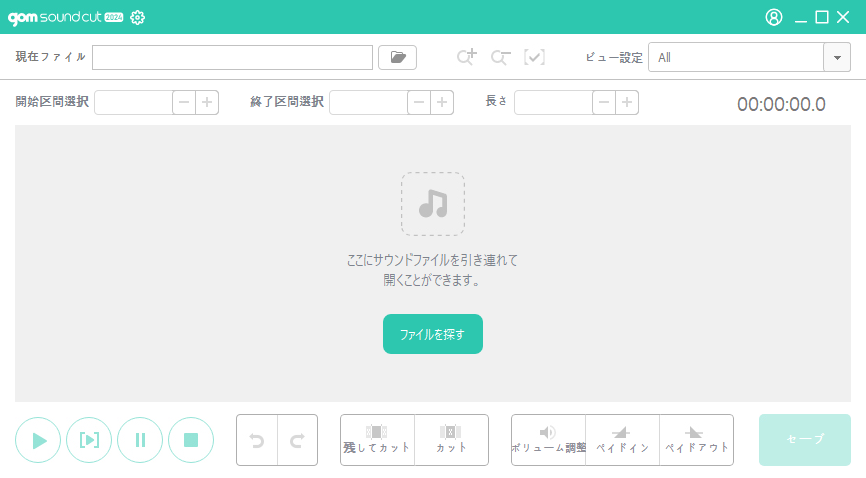
編集前の画面
| 環境設定 | プログラムの使用環境を設定することができます。クリックすると、環境設定ウィンドウが現れます。 |
|---|---|
| ファイル保存先 | 作業を完了したファイルを保存するフォルダーを設定します。 |
| 編集区間拡大・縮小 | 編集する区間を拡大・縮小してご覧できます。 |
| エリア選択解除 | クリックすると、選択された領域が解除されます。 |
| チャンネルを見る | 欲しいチャンネルを選択し、ご覧できます。 |
| 編集区間設定 | 録音時間を直接入力するか、[+,-]ボタンで編集区間を選択することができます。録音を開始すると、一時停止・停止・シフトボタンが現れます。 |
| 録音中のボリューム波形表示 | 録音を開始すると、録音中のオーディオの波形を表示します。矢印ボタンを押して、波形の形を変更することができます。 |
| 再生領域 | 「再生、 選択した領域のみ再生、一時停止、停止」ボタンを利用し、編集するファイルを制御することができます。 |
| 作業キャンセル・やり直す | 作業を実行する以前の状態に戻したり、キャンセルした作業をまたやり直すことができます。 |
| 区間切り | マウスで特定区間を選択し、編集することができます。 |
| 音量編集 | 特定区間の音量を調整、またはフェイドイン・フェイドアウトすることができます。 |
| 保存 | クリックすると、編集したファイルが保存されます。 |
